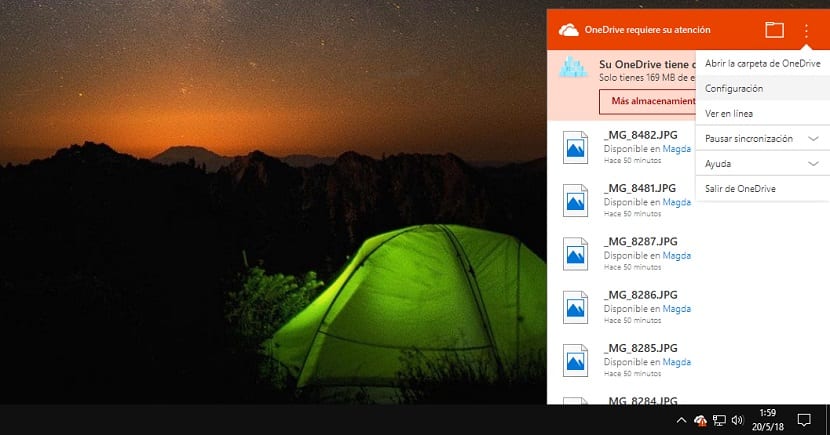
Varje gång vi installerar om en kopia av Windows 10 måste vi genomföra en mekanisk process för att kunna anpassa vår utrustning efter våra behov. En av de som berör näsan mest är OneDrive, den kostnadsfria lagringstjänsten som erbjuds av Microsoft, och efter den minskning av utrymmet som det drabbades för ett par år sedan använder väldigt få människor den.
Med bara 5 GB lagringsutrymme som det erbjuder oss, mu och få är de användare som använder det, såvida de inte använder en Office 365-prenumeration, eftersom lagringsutrymmet expanderar avsevärt. I den här artikeln visar vi hur vi kan ta bort OneDrive från början av vår dator efter den senaste uppdateringen april 2018.
I andra artiklar av Windows Noticias Vi har berättat hur vi kan ta bort OneDrive genom vårt datorregister, men det verkar som att killarna på Microsoft, de vill inte att vi ska hamna i dessa problem Och efter den senaste uppdateringen har det gjort uppgiften att eliminera OneDrive från vårt team mycket enklare, åtminstone visuellt. Därefter visar vi dig hur vi kan eliminera det från början av vårt team.
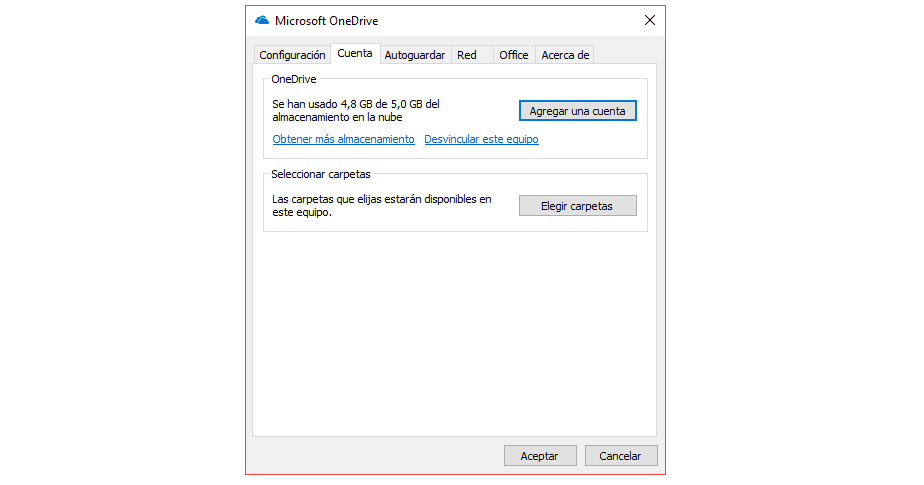
- Först och främst måste vi gå till ikonen längst ner till höger på skärmen och trycka på med högra knappen på skärmen.
- Därefter klickar vi på de tre punkterna i vertikal position för att senare välja konfiguration.
- Därefter går vi till fliken Inställningar och avmarkerar rutan Starta OneDrive automatiskt när du loggar in på Windows. Klicka på Acceptera för att ändringarna ska tillämpas.
När vi har inaktiverat rutan nästa gång vi loggar in på Windows kommer vårt team inte att informera oss om det utrymme vi har upptaget på kontot. Det kommer inte heller att skicka oss aviseringar med förslag eller föreslå att vi funderar på utöka lagringsutrymmet som vi har kontrakterat med Microsoft.